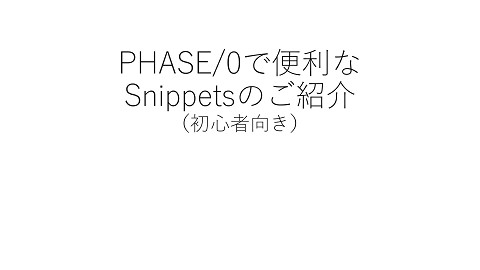材料シミュレーション実行環境
777 Views
April 18, 24
スライド概要
WSL + PHASE-Viewer + Visual Studio Codeを利用して、PHASE/0入門に適した実行環境を構築します。
関連スライド
各ページのテキスト
材料シミュレーション 実行環境を整える:入門編 PHASE-ViewerとVisual Studio Codeを使います。
材料シミュレーションに入門する • 推奨計算手法:平面波擬ポテンシャル法(DFT) • 守備範囲が広い。 • 推奨計算環境:Windows • 普及率が高い。 • 推奨ソフトウェア:PHASE/0 • 周りに質問に答えてくれる人がいるソフトウェアを選ぶ。 • 「もくもく会」を活用。https://m3aterial.connpass.com
実行環境:Windows 11を使います • パソコンの性能向上は目覚ましく、それなりの(役に立つ)計 算を実行可能。 • 「入門」には十分な性能。 • Windows Subsystem for Linux (WSL)でLinuxとして使える。 • GUIも利用可能(WSLg)。 • テキストエディタ:Visual Studio Code (VSC) • マイクロソフト製 • 拡張機能が便利
インストールするソフトウェア • WSL (WSLgを含む) • 開発環境込み(Fortranコンパイラ、MPI並列計算ライブラリ、等) • PHASE-Viewer:PHASE/0専用GUI • 入門に適す;計算手順の「流れ」を理解する。 • WSLにインストール。要Java。 • VSC • Windows環境にインストール(WSLにインストールしても良い。) • (VESTA: 原子配置など可視化) • (Xサーバー不要)
インストール手順 • 世の中に沢山の情報あり〼。 • WSL (WSL2 + WSLg) + PHASE/0 https://github.com/matelier/moku-moku/blob/master/installation/README.md • WSLでのPHASE-Viewer利用 https://github.com/matelier/moku-moku/blob/master/installation/phase-viewer.md • Visual Studio Code (Windowsにインストール) https://code.visualstudio.com • VESTA (optional) http://www.jp-minerals.org/vesta/jp/ 困ったときはhttps://m3aterial.connpass.comへ
VSC設定:材料シミュレーション入門用 • 材料シミュレーションの入門に 便利な拡張機能を追加します。 • WSL;必ず入れる • (PHASE/0 snippets) • (各種エディターキーバインド) • Awesome Emacs Keymap https://marketplace.visualstudio.com/items?itemName= tuttieee.emacs-mcx
② 使い方 • VSCを起動します。 • WSL拡張機能を利用して、WSL に接続します。 ① • ① Window左下><をクリック • ② Connect to WSL • Ctrl+Jでターミナル起動③。 • PHASE-ViewerもVSCから起動④。 • (VESTAもVSCから起動。) ③ ④
操作画面 Open Folderから phase-viewer-projectsを開く
今後の計画(目標) • PHASE-Viewerの操作説明動画を作成したい。 • GUIの操作方法は、動画が適している。 • 既存のオンデマンド講習会動画は活用する。 • https://www.hpci-office.jp/for_users/appli_software/appli_phase0#movie